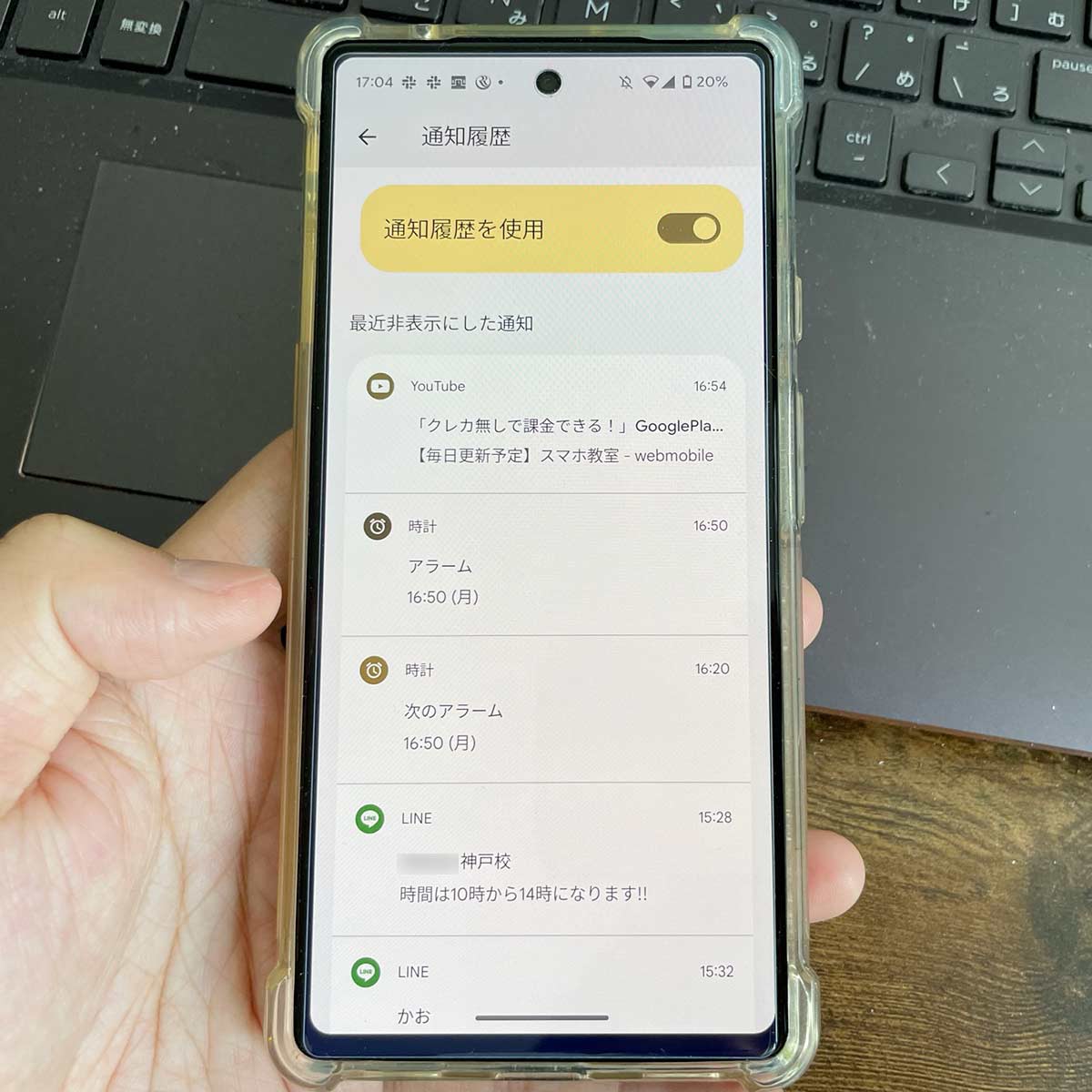

大事な通知を思わず見ずに消しちゃったんだけど…
通知は再表示されないけど、通知履歴を見るといいよ!通知履歴の利用がオンになってれば”管理”から見れるよ!
GooglePixelに思わず通知がいっぺんに届く…
見るの大変だと思って、通知の内容を見ずに削除しまった…という経験は誰にでもあると思います。
通知の中にはめちゃくちゃ大事な通知があることも…
大事な人からの大事な通知…があるかも…
そんな時、GooglePixelでは通知の再表示はありませんが、通知履歴はちゃんと存在します!
当記事では通知を見逃した!って方に、GooglePixelで通知履歴を確認する手順を解説します。
この記事でわかること(目次)
GooglePixelで通知履歴を確認する手順は?
GooglePixelの通知はクイック設定パネルから見れます。
以下、こんな感じ。
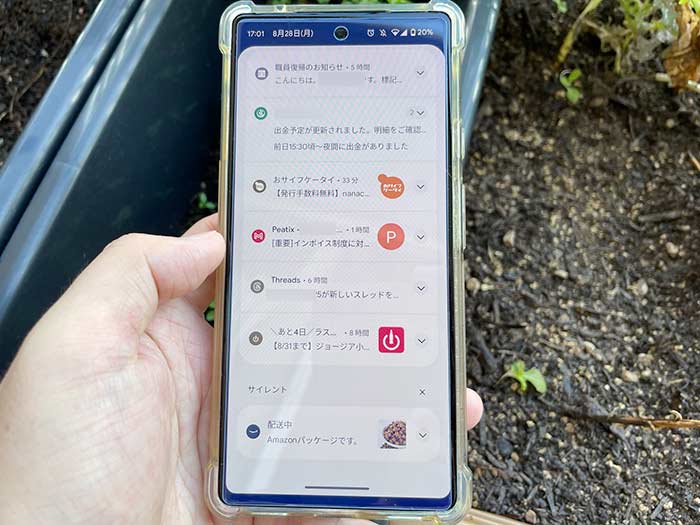
たくさん通知があるとうざいと思うことも…
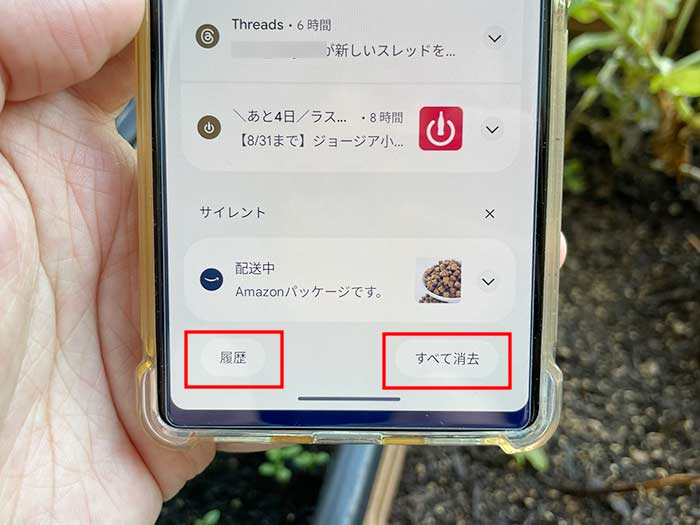
通知を見ずにさくっと消しちゃうことも…通知の一番下にすべて消去とあります。
GooglePixelで通知履歴を確認する手順は…
クイック設定パネルの通知画面一番下の履歴をタップ。
または、設定から通知を開き、
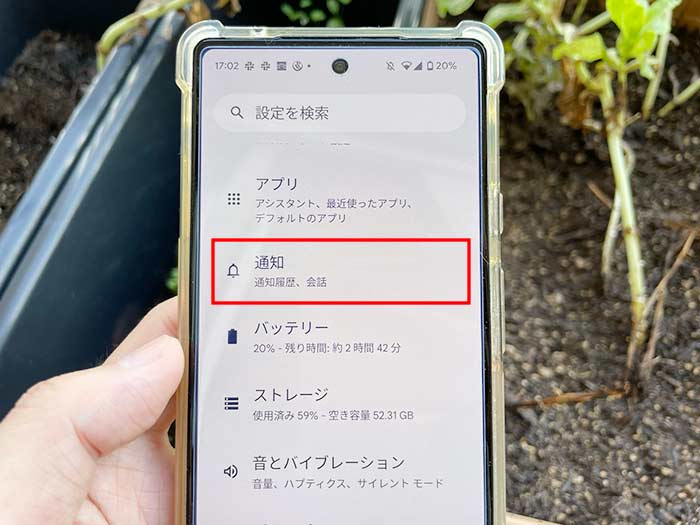
”通知”画面から通知履歴をタップ。
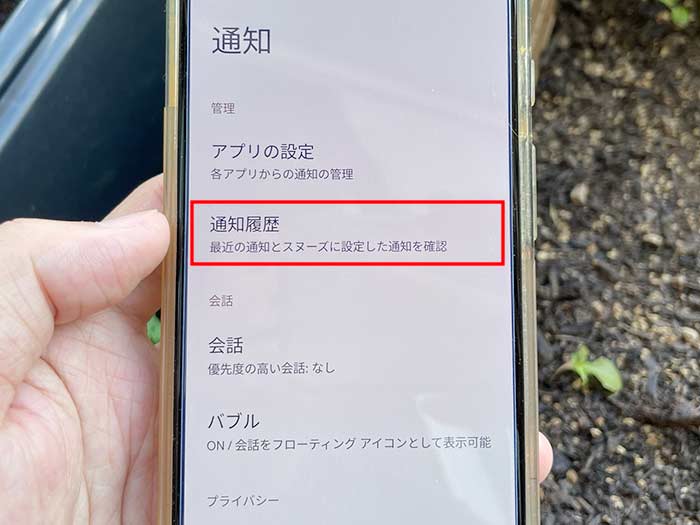
”通知履歴”画面に通知履歴を使用とあるのでチェックが入ってることを確認してください。
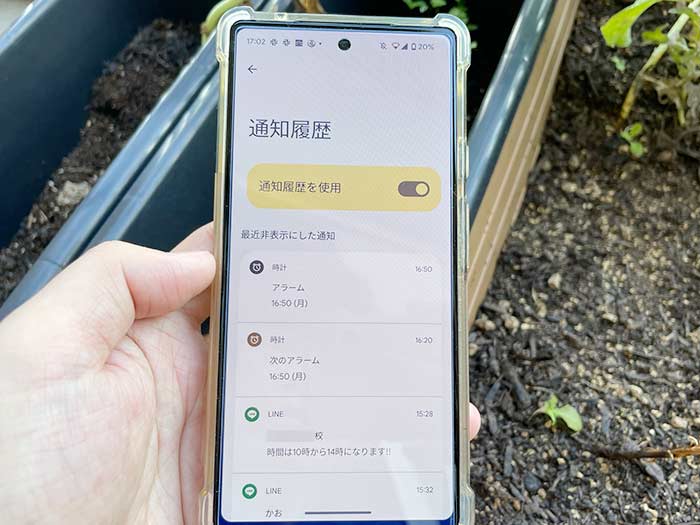
通知履歴を使用にチェックが入っていると通知履歴が記録されています。
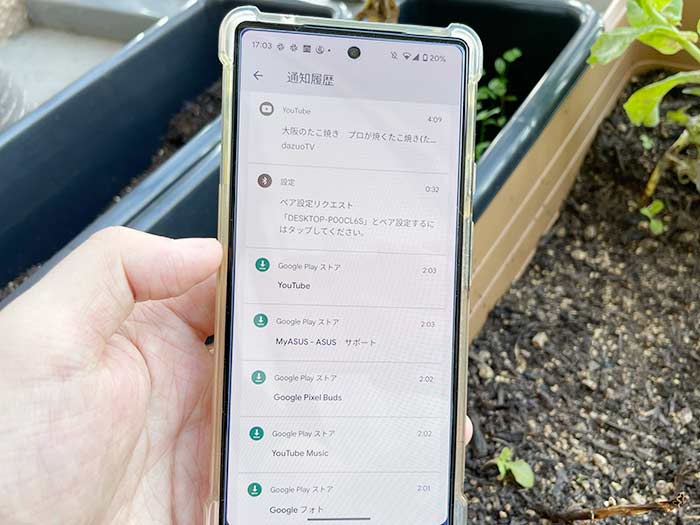
24時間以内の通知が記録されています。
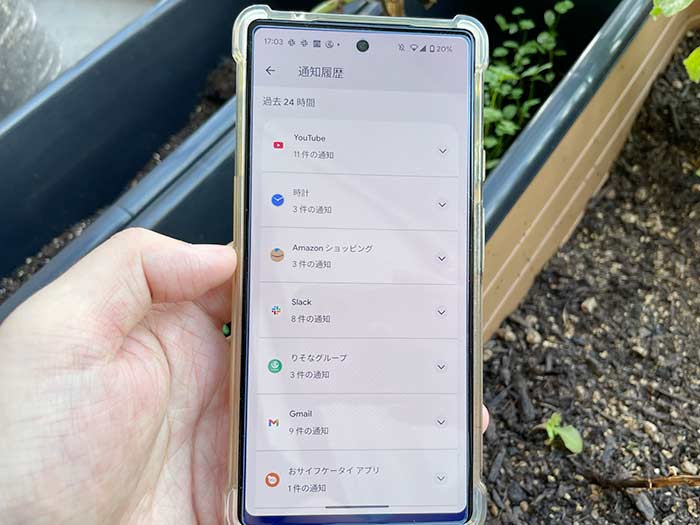
時系列/アプリごとに通知履歴を見ることができます!
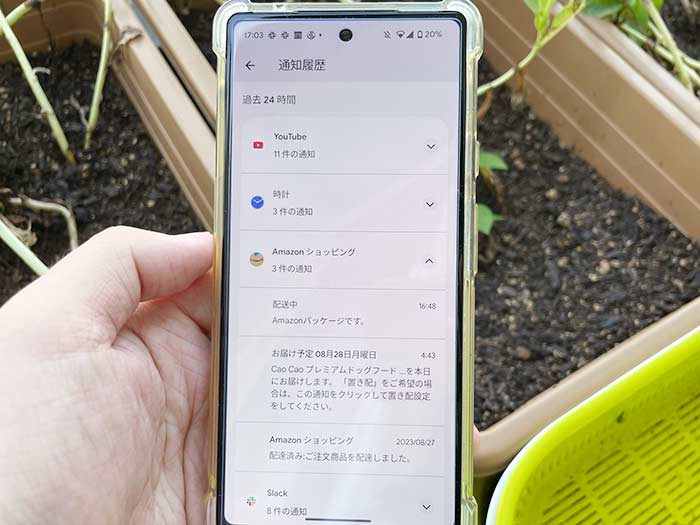
アプリ名をタップするとアプリごとの時系列の通知を見れます。
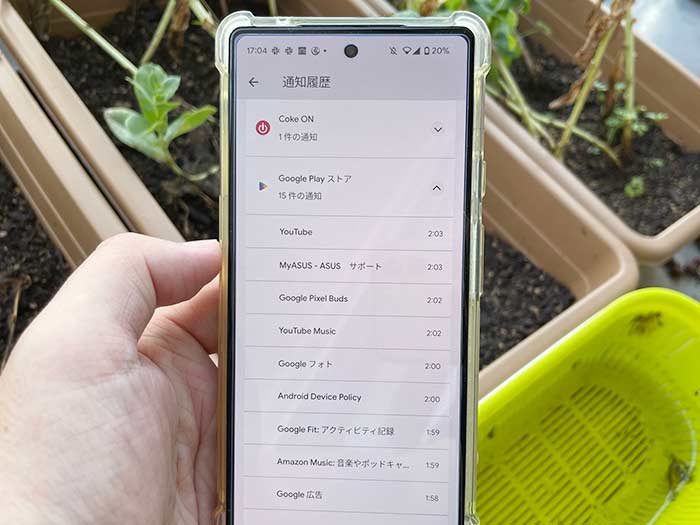
GooglePixelを使ってる方で、通知を見逃した…誤って消してしまったって方は、通知設定の通知履歴から見れるので確認されてください。
通知履歴を使用にチェックが入ってないと記録されないので注意してください!
GooglePixelの通知履歴を削除するには?
GooglePixelに記録されてる通知履歴…
通知履歴を削除したい時があるかも知れません…
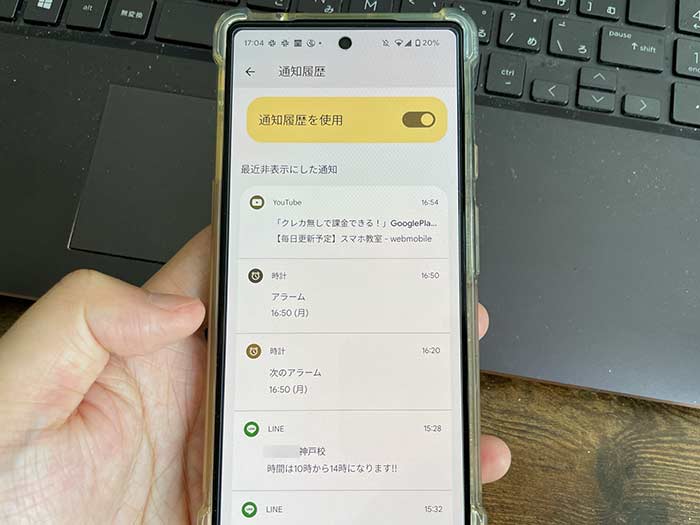
通知履歴を削除するには…
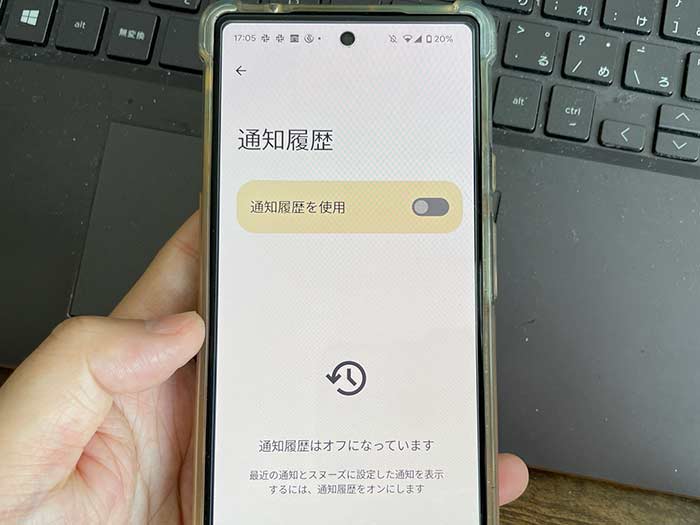
通知履歴を使用のチェックを外して記録をオフにすること!
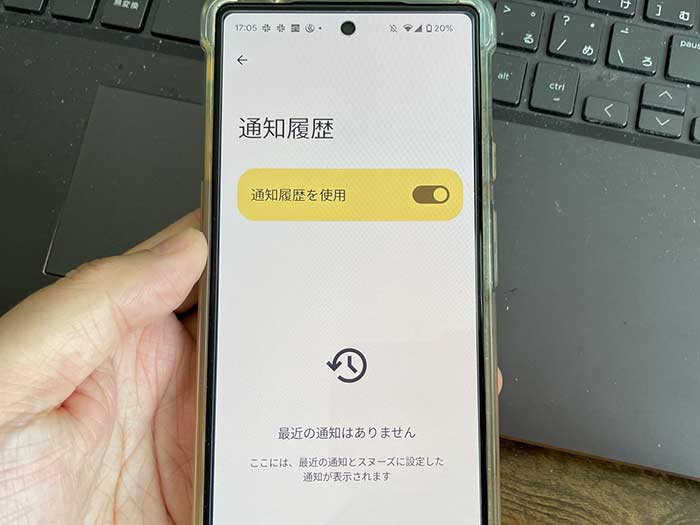
再び通知履歴を使用にチェックを入れても通知履歴が消えてることがわかります!
あぁぁ…誤って消した通知が見れた…ありがとう!
GooglePixelの通知履歴を使用にはできる限りチェックを入れて記録されるようにしておこう!
以上、GooglePixelで通知履歴を確認する手順でした。










